如何在EXCEL单张工作表中快速输入数据
在工作过程中我们时常需要输入文字数据等,有很多时候同样的数据要在多个单元格中输入,确埠颁犍虽然复制黏贴的方式也很方便,但需要输入的地方多了需要的时间也更久,其实有更为快速简单的方法喔。
工具/原料
EXCEL应用程序
在多个单元格中快速录入完全相同的内容
1、在同一个工作表中,选定你所需要输入相同内容的单元格,可以相邻,可以自由选定。
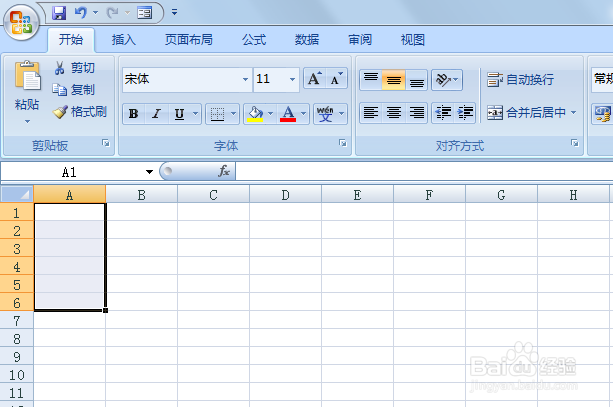
3、录入内容后,“同时”按住“Ctrl”和“Enter”确认输入内容即可。
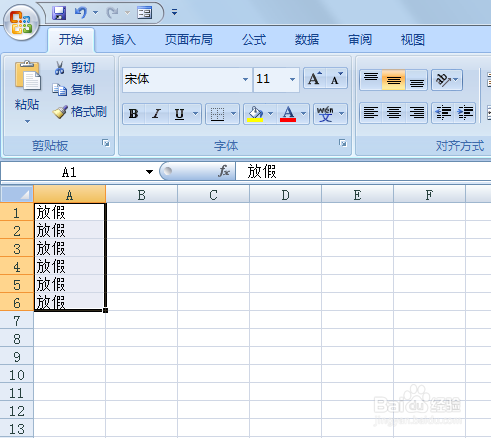
2、单击鼠标右键,选择“设置单元格格式”命令,选择“数字”页签,选择“自定义”分类,

3、如果你输入的是数据,则在“类型”文本框中输入部分相同的数据,若重复数据在后面,则在该数据前加“#”如“#99”如上图,输入确认后,在你选中的单元格中输入不同的内容,系统会自动添加相同的部分。
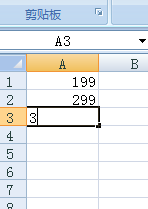

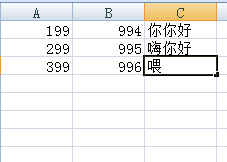

声明:本网站引用、摘录或转载内容仅供网站访问者交流或参考,不代表本站立场,如存在版权或非法内容,请联系站长删除,联系邮箱:site.kefu@qq.com。
阅读量:74
阅读量:73
阅读量:84
阅读量:46
阅读量:88